小米手机无法开机进入不了桌面怎么解决 两种办法解决小米手机无法开机问题
发布时间:2016-12-22 来源:查字典编辑
摘要:注意:不管是什么原因导致你手机无法开机我们都可以参考下面的方法来解决了,具体的如下。方法一:小米手机无法进入系统的常用方法1既然不能开机了那...
注意:不管是什么原因导致你手机无法开机我们都可以参考下面的方法来解决了,具体的如下。
方法一:小米手机无法进入系统的常用方法
1 既然不能开机了那肯定是已经关机了,我们现在只要同时按下“开机键和音量放大键”即可进入到小米手机的如下图界面
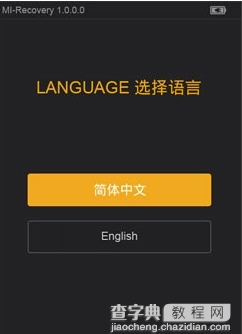
2 现在我们通过音量键下选择“清除数据”如下所示
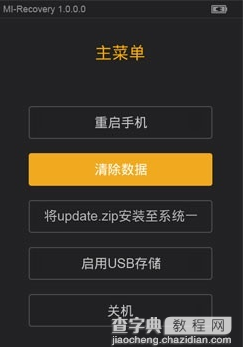
3 好这样清除数据我们手机就等于是恢复出厂设置了,只会删除手机中一些用户自定义的数据并不会删除手机系统文件了,所以各位大可放心了。
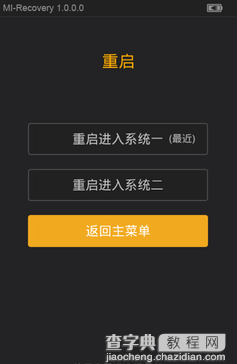
方法二:不推荐的小米手机无法进入系统方法,除非用方法一还是进不了
如果方法一不行我们只能到小米的官方下载刷机包了,这种办法比上面复杂了是实在解决了不了我们再操作,具体是进入到小米官方,然后找到与自己手机型号一样的刷机包存储到你小米手机的SD卡上,接着我们按“开机键和音量放大键”然后进入如下界面选择我们框的选项即可刷新系统了。
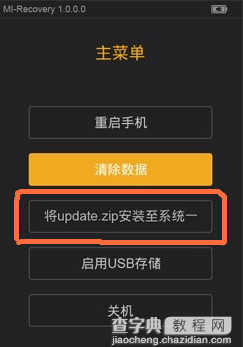
通过以上两种办法解决小米手机无法开机问题,小伙伴当遇到小米手机无法开机的问题,都可以参考下本篇文章。


